Zakaj se baterija mojega Chromebooka tako hitro prazni?

Zagon programov z visokimi zahtevami na vašem Chromebooku porabi veliko procesorske moči, kar pa močno prazni vašo baterijo.
Prenosni računalniki Chromebook imajo odlično življenjsko dobo baterije. Brez težav vas lahko napajajo od osem do deset ur. Mnogi uporabniki radi rečejo, da Chromebooki nimajo možnosti varčevanja z baterijo, ker je ne potrebujejo. Toda včasih se lahko baterija izprazni hitreje, kot je bilo pričakovano . Raziščimo, kaj lahko storite, da bo baterija Chromebooka trajala dlje.
Morda je najboljši pristop za podaljšanje življenjske dobe baterije Chromebooka naslednji: »Če ga ne uporabljate, ga zaprite.« Vaše brezžične in Bluetooth povezave lahko znatno skrajšajo življenjsko dobo baterije. Če svojih povezav Wi-Fi in Bluetooth ne uporabljate aktivno, ju onemogočite.
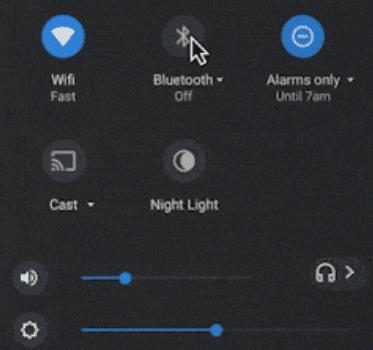
Vaš zaslon porabi veliko življenjske dobe baterije. Nastavitev vaše naprave na največjo svetlost lahko zmanjša življenjsko dobo baterije za nekaj ur. Če želite, da baterija Chromebooka traja dlje, znižajte nastavitve svetlosti na točko, ki vam ustreza. Ne zatemnite zaslona preveč, da ne obremenjujete oči.
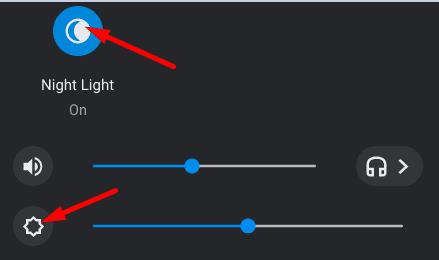
Če si boste vzeli kratek oddih, ne pozabite zakleniti zaslona. To vam bo pomagalo podaljšati življenjsko dobo baterije za nekaj minut. Po drugi strani pa, če niste z računalnikom več kot 15 minut, izklopite prenosni računalnik. Vaš Chromebook se zažene v manj kot desetih sekundah.
Če se napajate iz baterije, bodo vse zunanje naprave, povezane z vašo napravo, sčasoma počasi, a zanesljivo izpraznile baterijo. Čeprav vpliv baterije ni tako pomemben kot učinek vašega zaslona, se sešteva. Zato se prepričajte, da ste odklopili vse nepotrebne zunanje naprave, če jih res ne potrebujete.
Če želite preprečiti, da bi Google Chrome izpraznil baterijo Chromebooka, zaprite nepotrebne zavihke in onemogočite ali odstranite razširitve, ki jih ne potrebujete več. To vam bo tudi pomagalo, da bo vaš brskalnik brez nereda. Iskanje informacij, ki vas zanimajo, ni enostavno, ko imate odprtih na desetine zavihkov.
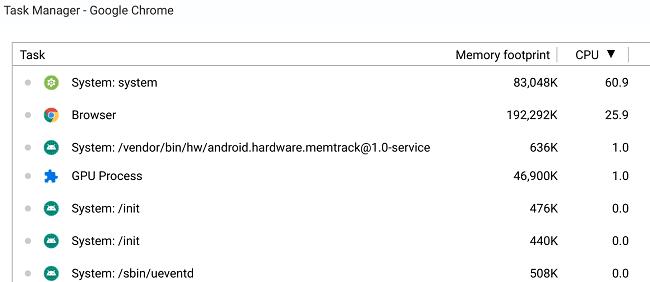
Če aplikacije ne potrebujete več, jo zaprite z upraviteljem opravil. Številni uporabniki Chromebooka so opazili, da Google Drive in Gmail pogosto porabita veliko baterije. Ne dovolite, da se nepotrebne aplikacije nesmiselno izvajajo v ozadju. Zaprite jih, ko jih ne uporabljate aktivno.
Po nekaj letih se bo zmogljivost baterije zmanjšala. Z drugimi besedami, vaš Chromebook bo težko zadržal polnjenje. Če želite preveriti zdravstveno stanje baterije, zaženite ukaz battery_test v Crosh-u in preverite rezultate.
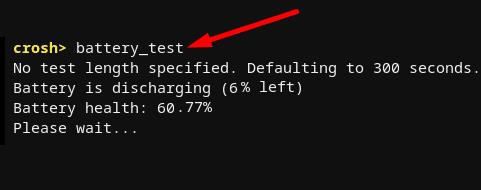
Če odstotek zdravja baterije pade pod 80 odstotkov, morate kupiti novo baterijo.
Zanimivo je, da je veliko uporabnikov predlagalo, da seje gostov porabijo manj energije baterije kot skrbniške seje. Torej, če ne potrebujete nobenih skrbniških pravic, lahko svoj prenosnik uporabljate v načinu za goste, da prihranite nekaj energije baterije.
Če povzamemo, če želite podaljšati življenjsko dobo baterije Chromebooka, onemogočite vse nepotrebne zavihke in aplikacije, ki se izvajajo v prenosniku. Poleg tega izklopite brezžične povezave in zmanjšajte nastavitve svetlosti. Preverite stanje baterije in si zagotovite novo, če odstotek zdravja pade pod 80 odstotkov.
Katere nasvete in trike uporabljate za podaljšanje življenjske dobe baterije Chromebooka? Delite svoje ideje v spodnjih komentarjih.
Zagon programov z visokimi zahtevami na vašem Chromebooku porabi veliko procesorske moči, kar pa močno prazni vašo baterijo.
Chromebooki so odlična orodja za najrazličnejše delovne namene, lahko pa predstavljajo tudi svoje izzive – zlasti glede
Če želite posneti celozaslonski posnetek na prenosnem računalniku Chromebook, hkrati pritisnite tipki Ctrl in Pokaži okna.
Če se vaš Chromebook ne posodobi zaradi težav z baterijo, preverite stanje baterije in znova zaženite prenosnik.
Čeprav imajo Chromebooki svoje prodajne točke, so v primerjavi z operacijskimi sistemi Windows in drugimi podobnimi napravami manj. To je zato, ker Chromebooki delujejo v Googlovem lastnem sistemu ChromeOS. Za razliko od Microsa…
Če želite spremeniti jezikovne nastavitve v Chromebooku, pojdite v Nastavitve, se pomaknite do Napredno in se pomaknite navzdol do Jeziki in vnos.
Chromebooki imajo več plasti zaščite, ki vključujejo peskovnike in preverjena zagonska zaporedja, zaradi katerih jih je zelo težko vdreti.
Chromebooki trenutno nimajo nastavitev načina nizke porabe. Z drugimi besedami, v ChromeOS ni varčevanja z baterijo.
Če Chromebook pravi, da vaša povezava ni zasebna, to pomeni, da Chrome na tej spletni strani ni našel veljavnega potrdila o zasebnosti.
Večina Chromebookov ima čip RAM-a spajkan na matično ploščo, kar pomeni, da svoji napravi ne morete dodati več pomnilnika.
Če je vaš Chromebook med konfiguriranjem omrežja naletel na napako, omogočite skupno rabo omrežja, znova zaženite prenosni računalnik in izključite usmerjevalnik.
Če želite odpraviti težave s povezavo Zoom v Chromebookih, preverite svojo povezavo, posodobite ChromeOS in ponastavite nastavitve brskalnika.
Če vaš Chromebook pravi, da tiskalnika ni bilo mogoče nastaviti, uporabite drug način seznanjanja in posodobite operacijski sistem in vdelano programsko opremo tiskalnika.
Če ste ljubitelj VPN-jev, potem verjetno želite namestiti VPN na vse svoje naprave. Večina VPN-jev ponuja odjemalce Windows in macOS, vendar obstajajo
Zagon visoko intenzivnih programov v vašem Chromebooku porabi veliko energije CPE, kar posledično izprazni vašo baterijo.
Chromebook lahko varno pustite priključen čez noč ali več dni, ne da bi vas skrbelo za poškodbo baterije.
Prvotno TeamViewer ni bil na voljo v sistemu Chrome OS, a ko je platforma pridobila večjo popularnost, je ekipa razvijalcev izdala preizkusno različico za sisteme.
Če vaš Chromebook ne napolni baterije telefona, preverite, ali je kabel poškodovan ali okvarjen, in onemogočite hitro polnjenje.
Če vaš Chromebook ne more naložiti predogleda tiskanja, znova zaženite prenosni računalnik, tiskalnik in usmerjevalnik. Poleg tega odstranite in znova nastavite tiskalnik.
Če se vaš Chromebook zatakne pri preverjanju posodobitev, odklopite vse zunanje naprave in izvedite trdo ponastavitev.
Apple je predstavil iOS 26 – veliko posodobitev s povsem novo zasnovo iz matiranega stekla, pametnejšimi izkušnjami in izboljšavami znanih aplikacij.
Študenti za študij potrebujejo določeno vrsto prenosnika. Ta ne sme biti le dovolj zmogljiv za dobro delo pri izbranem študijskem programu, temveč tudi dovolj kompakten in lahek, da ga lahko nosijo s seboj ves dan.
V tem članku vam bomo pokazali, kako ponovno pridobiti dostop do trdega diska, če ta odpove. Pa sledimo!
Na prvi pogled so AirPods videti kot vse druge prave brezžične slušalke. Vse pa se je spremenilo, ko so odkrili nekaj manj znanih funkcij.
Dodajanje tiskalnika v sistem Windows 10 je preprosto, čeprav se postopek za žične naprave razlikuje od postopka za brezžične naprave.
Kot veste, je RAM zelo pomemben del strojne opreme v računalniku, ki deluje kot pomnilnik za obdelavo podatkov in je dejavnik, ki določa hitrost prenosnika ali osebnega računalnika. V spodnjem članku vam bo WebTech360 predstavil nekaj načinov za preverjanje napak RAM-a s programsko opremo v sistemu Windows.
Preberite ta članek, da se naučite preprostega postopka povezovanja prenosnega računalnika s projektorjem ali TV na operacijskih sistemih Windows 11 in Windows 10.
Imate težave pri iskanju IP naslova vašega tiskalnika? Pokažemo vam, kako ga najti.
Pripravljate se na večer igranja in to bo velika noč – ravno ste prevzeli "Star Wars Outlaws" na pretočni storitvi GeForce Now. Odkrijte edino znano rešitev, ki vam pokaže, kako odpraviti napako GeForce Now s kodo 0xC272008F, da se lahko spet igralite Ubisoftove igre.
Ohranjanje vaših 3D tiskalnikov je zelo pomembno za dosego najboljših rezultatov. Tukaj je nekaj pomembnih nasvetov, ki jih je treba upoštevati.


























